बड़ा छिद्र वर्तमान में $ 0 की कीमत वाला एक पेड मैक ऐप है।99, $ 9.99 से नीचे छूट दी गई। यह संभवत: एपर्चर एप्स की मदरशिप है, और इतनी कम लागत के साथ, यह समीक्षा के लायक है, खर्च किए गए डॉलर का उल्लेख नहीं करना।
एप्लिकेशन आपको एपर्चर प्रभाव को जोड़ने की अनुमति देता हैविभिन्न शैलियों, लेंस के आकार में वृद्धि या कमी, एफएक्स प्रभाव जोड़ें और, अधिक महत्वपूर्ण बात, उस क्षेत्र को पेंट करें जिसे आप बाकी छवि से पॉपिंग करना चाहते हैं। एप्लिकेशन प्रभावों को लागू करने के कई तरीकों से सुसज्जित है, दोनों एक परिपत्र लेंस के गठन और क्षैतिज या ऊर्ध्वाधर स्ट्रिप्स में। कस्टम एपर्चर प्रभाव आपको ध्यान में कुछ चुनिंदा वस्तुओं को रखने के लिए बाधा डालता है और आपको एक छवि में विभिन्न तत्वों को बाहर निकालने की अनुमति देता है।
इंस्टॉल हो जाने के बाद, एक इमेज खोलें। दायां पैनल उन सभी नियंत्रणों और उपकरणों को रखेगा जिन्हें आप छवि पर उपयोग कर सकते हैं। बुनियादी टैब आपको यह परिभाषित करने की अनुमति देता है कि एपर्चर प्रभाव कैसे लागू किया जाना चाहिए। आपको पहले अतिरिक्त प्रभावों से पहले एक मोड का चयन करना होगा, अर्थात्, एपर्चर आकार, लेंस और एफएक्स प्रभाव सक्रिय हो जाते हैं।
चार मोड हैं; पोर्ट्रेट, वास्तुकला, प्रकृति और मार्को, प्रत्येक अलग स्वर्गदूतों पर एपर्चर प्रभाव लागू करते हैं। चित्र तथा मार्को प्रभाव आपको एक गोलाकार लेंस लगाने की अनुमति देता है, जबकि एपर्चर प्रभाव, जबकि आर्किटेक्चर तथा प्रकृति क्षैतिज एपर्चर प्रभाव डालते हैं।
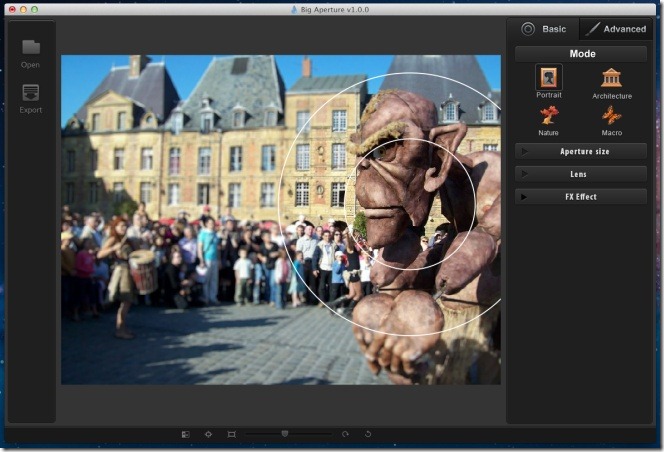
एक बार जब आप मोड चुन लेते हैं, तो चुनें एपर्चर आकार और यह लेंस आकार, इसके अतिरिक्त आप एक एफएक्स प्रभाव जोड़ सकते हैं। ये सभी बुनियादी प्रभाव हैं, और अधिक उन्नत लोगों के लिए, पर स्विच करें उन्नत टैब। आपके द्वारा किए गए सभी परिवर्तन / प्रभाव बुनियादी टैब गायब हो जाएगा, इसलिए आपको या तो पहले छवि को सहेजना चाहिए, या जो आपने पहले बनाया था उसे खोना चाहिए।
में उन्नत टैब, आप पांच अलग-अलग उपकरण देखते हैं, जिनमें से ब्रश उपकरण का बड़ा महत्व है। अन्य उपकरण हैं हटो, इरेज़र, लासो तथा स्पष्ट। गौर करें कि द उन्नत टैब को दो टैब में विभाजित किया गया है; इससे पहले तथा उपरांत। ये दोनों आपको आपके द्वारा किए जा रहे परिवर्तनों का पूर्वावलोकन देते हैं। में उन्नत> पहले टैब, आप देख सकते हैं कि प्रभाव कहाँ लागू होते हैं। को हटाओ ब्रश आप जिस छवि को लाना चाहते हैं उसके हिस्से पर टूलइसके बाकी हिस्सों से बाहर। ब्रश टूल में एक लाल निशान होता है जो दिखाता है कि किन क्षेत्रों में लागू किया जाएगा। आप टूल के नीचे स्लाइडर से ब्रश के व्यास, इसकी कोमलता और अस्पष्टता को नियंत्रित कर सकते हैं।
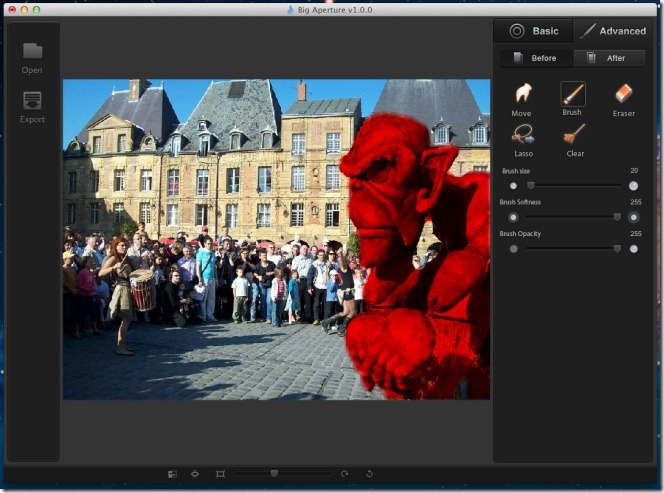
यदि आप स्विच करते हैं उपरांत टैब, आपको लाल निशान के विपरीत वास्तविक परिवर्तन दिखाई देंगे। कमंद उपकरण कभी थोड़ा तो आप किनारों से एपर्चर क्षेत्र को कम करते हैं, जबकि मिटाना उपकरण आपको एपर्चर प्रभाव को पूरी तरह से हटाने की अनुमति देता है। स्पष्ट उपकरण सभी एपर्चर प्रभाव को हटाता है। एक बार जब आप काम पूरा कर लेते हैं, तो नीचे पट्टी पर पहले बटन पर क्लिक करें और प्रभाव लागू करने से पहले और बाद में अपनी छवि की तुलना करें। जब छवि तुलना मोड में देखी जाती है तो कोई संपादन संभव नहीं है।
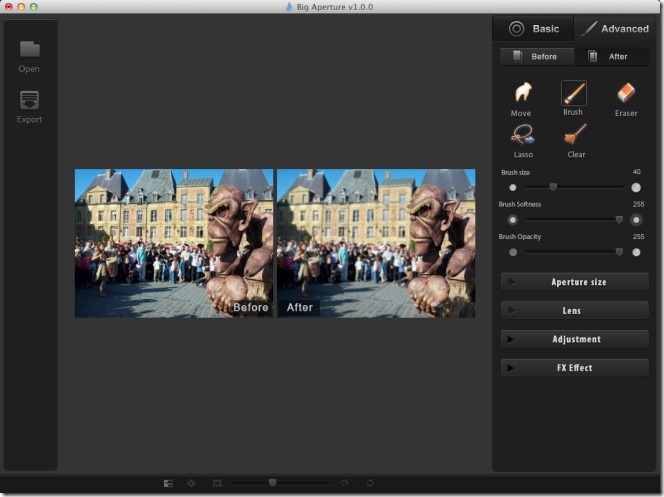
छवि को बचाने के लिए, क्लिक करें निर्यात बाईं पट्टी पर, छवि के लिए एक नाम दर्ज करें औरबचाओ। आपकी मूल छवियां संशोधित नहीं हुई हैं, और बरकरार हैं। वर्तमान में ऐप को इसके मूल और उच्च मूल्य से नीचे चिह्नित किया गया है, इसलिए छुट्टी उत्सव से पहले इसे जल्दी करो और पकड़ो और साथ में छूट खत्म हो गई है।
मैक एप स्टोर से बिग एपर्चर प्राप्त करें













टिप्पणियाँ